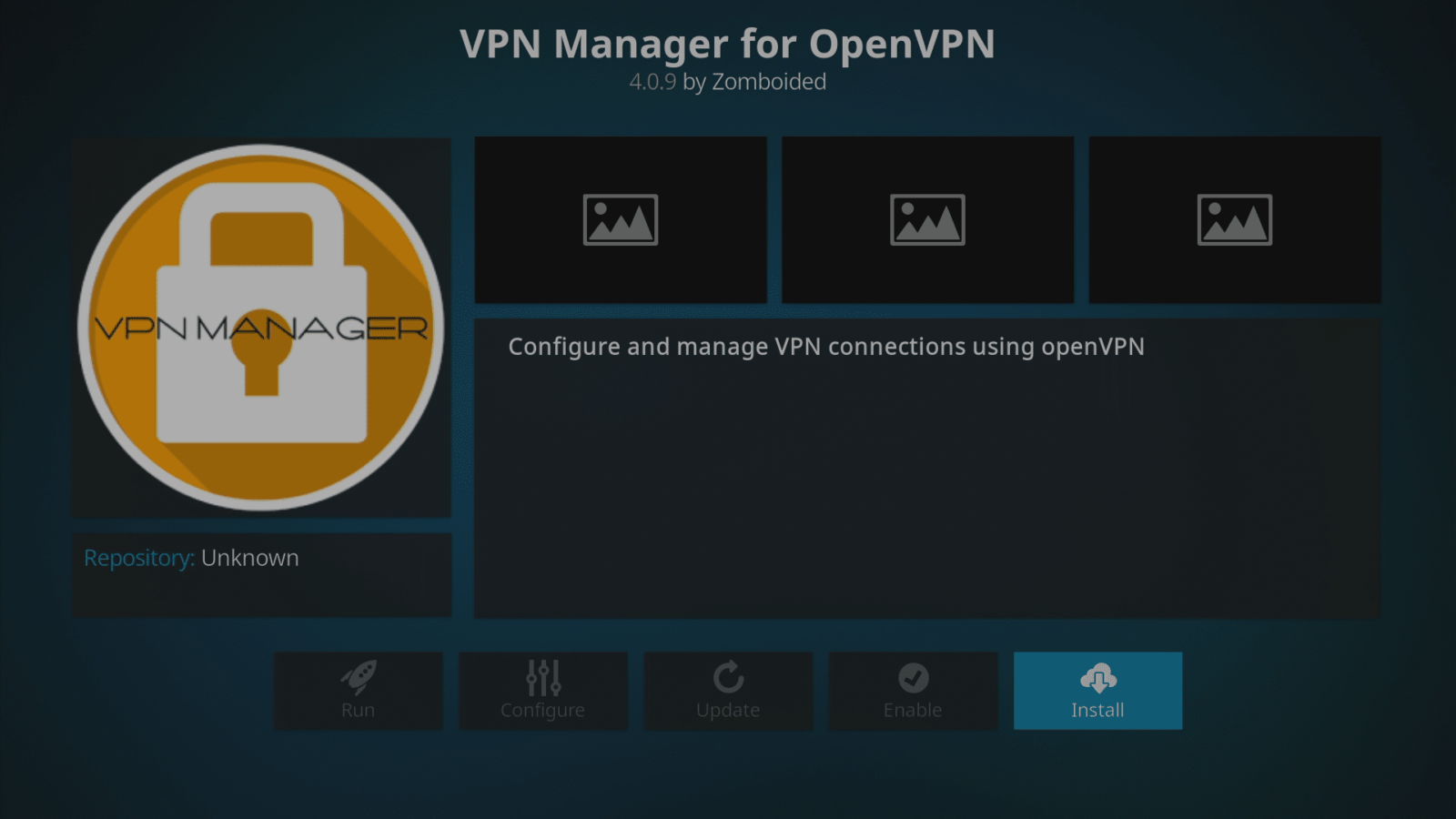Vill du använda ditt
VPN
anslutning i LibreELEC-operativsystemet, men är inte säker på hur du gör?
Krypton (LibreELEC 8.x)
- Starta upp LibreELEC.
- Klicka på systemikonen längst upp (ett kugghjul ovanför ”Filmer").
- Välj posten ”Filhanterare" och sedan ”Lägg till källa".
- Klicka på den övre rutan, skriv http://dbmc.droidbox.co.uk/repo för adressen och klicka sedan på OK.
- Markera den andra rutan och namnge den (vad du vill) och klicka sedan på OK igen.
- Klicka på OK i det sista fönstret, och gå nu till Kodis startskärm och klicka på menyn Tillägg.
- Klicka nu på ikonen Add-on Browser (en öppen kartong längst upp till vänster på skärmen).
- Välj ”Installera från zip-fil".
- Klicka på posten med etiketten som du skapade för en stund sedan.
- Klicka på repository.zomboided.plugins-1.0.0.zip ,vänta några ögonblick tills processen är klar, ett meddelande kommer troligen att visas.
- Klicka nu på ”Install from repository" och sedan på Zomboided.
- Klicka på ”Tjänster" och välj VPN Manager för OpenVPN och klicka sedan på knappen Installera.
- När installationen är klar visas ett popup-meddelande och ett meddelande som bekräftar installationen, klicka på OK.
- Du kan nu hoppa ner till ”Installerad? Nu konfigurerar vi!" avsnittet nedan
Jarvis (LibreELEC 7.x, OpenELEC 6.x)
- Slå på enheten och kontrollera att du inte befinner dig i Android!
- Klicka på ”Filhanteraren" i Systemmenyn längst till höger (om du använder standardskinnet)
- Välj ”Lägg till källa"
- Klicka på den övre rutan, skriv http://dbmc.droidbox.co.uk/repo för adressen och klicka sedan på Klar.
- Markera den andra rutan och namnge den (vad du vill) och klicka sedan på Klar igen.
- Klicka på OK i det sista fönstret, och gå nu till Kodis startskärm och klicka på själva systemmenyn.
- Klicka nu på tilläggsposten och välj ”Installera från zip-fil".
- Klicka på posten med etiketten som du skapade för en stund sedan.
- Klicka på repository.zomboided.plugins-1.0.0.zip .
- Vänta några ögonblick tills processen är klar, ett meddelande kommer sannolikt att visas, klicka nu på ”Installera från arkiv", sedan på Zomboided-post.
- Klicka på ”Tjänster"
- Välj posten VPN Manager och klicka sedan på knappen Installera.
- När installationen är klar visas ett popup-meddelande som bekräftar installationen, klicka på OK och konfigurationsskärmen visas.
Installerad? Nu konfigurerar vi!
I det här exemplet kommer vi att använda
IPVanish
, men det finns också alternativ för: AirVPN, BTGuard, Celo, CyberGhost, ExpressVPN, Hide.me, Hide My Ass, HideIPVPN, Invisible Browsing VPN, IVPN, LimeVPN, LiquidVPN, NordVPN, Perfect Privacy, Private Internet Access (PIA), PrivateVPN, proXPN, PureVPN, RA4W VPN, SaferVPN, SecureVPN.to, Smart DNS Proxy, tigerVPN, TorGuard, TotalVPN, VanishVPN, VPN.ac, VPN.ht, VPN Unlimited, VPNArea, VPNSecure, VyprVPN, WiTopia, Windscribe eller så kan du skapa alla inställningar manuellt för VPN-företag som inte listas.
Jarvis-användare (LibreELEC 7.x och OpenELEC) kommer att upptäcka att de olika områdena i denna konfiguration är ordnade horisontellt, snarare än vertikalt. De faktiska alternativen och inställningarna som ska konfigureras förblir desamma.
- Ändra VPN Provider till IPVanish genom att klicka på uppåtpilen i slutet av raden. (Fler skärmdumpar kommer snart)
- Ange ditt IPVanish-användarnamn (inte e-postadress) och lösenord.
- Gå nu till området VPN-anslutningar och klicka på posten ”Första VPN-anslutning". Första gången tar det lite längre tid medan data samlas in och kontot bekräftas med IPVanish.
- Välj det land och den stad där du vill att din server ska vara baserad. Glöm inte att du kan trycka på upp-pilen på fjärrkontrollen ett par gånger för att hoppa till slutet av listan, och om du har Page Down på tangentbordet kan du snabbt hoppa nedåt i listan.
- En anslutning kommer nu att upprättas och detaljerna bekräftas. Klicka på OK-knappen så kommer dina data från LibreELEC inte att snokas upp och geolåsta tjänster i ditt hemland kommer återigen att vara tillgängliga.
Om arkivet är offline kan du ladda ner den ZIP-fil du behöver härifrån. Du kan sedan kopiera den till din enhet (se
https://droix.net/copying-files-to-and-from-libreelecs-storage
för mer information). Istället för att välja DroiX repository när du ”Install(ing) via ZIP", klicka på ”HOME FOLDER" och sedan på den mapp som du klistrade in i. Klicka på ZIP-filen och fortsätt från steget ”Klicka nu på Install from Repo" ovan.
Stegen ovan bör fungera för alla LibreELEC-installationer, såvida inte en tjänst har inaktiverats. Observera att endast vissa DroiX-enheter levereras med LibreELEC, de som för närvarande säljs är
DroiX T8-S Plus v2
och
iMXQpro v2
. Tidigare modeller med LibreELEC eller OpenELEC inkluderar DroiX T8-S, T8-S Plus v1 och DroiX T8 Mini.
Om du har en äldre enhet som använder OpenELEC kommer stegen ovan fortfarande att fungera, men det finns en alternativ metod som du kan följa på
https://droix.net/using-a-vpn-in-openelec
.